1、我们要创建的图稿是这样交织的线条纹的效果。这是一个非常简单的过程,但它可以被用来创建一些非常酷的设计。我们将使用它来创建一个明亮,色彩鲜艳的海报,但也看起来很棒时,用于创建复杂的标志符号或自定义排版。

2、创建一个新的文档,并用矩形工具画一个细长的形状,用黑色填充。打开智能参考线(CMD + U),然后按住Alt键并按住Shift键的同时用鼠标拖动来创建一个副本。智能导游将可以很容易地通过完美的一面对准这些形状的一面。

3、重复按下快捷键CMD + D以再次变换,其中重复的复制,并创建了一系列完美对齐的形状。

4、选择每隔矩形形状并改变填充颜色为白色,以创建一个条形图案。
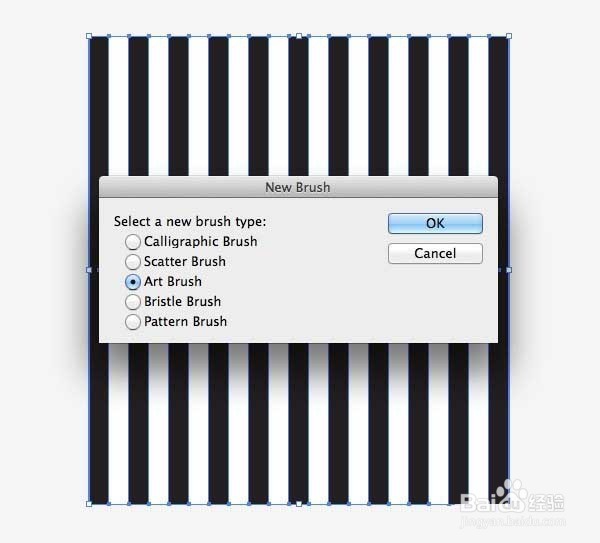
5、点击新建图标,在画笔面板底部的创建一个新的画笔。选择艺术画笔选项。确保刷的流垂直的设置运行,然后单击确定。
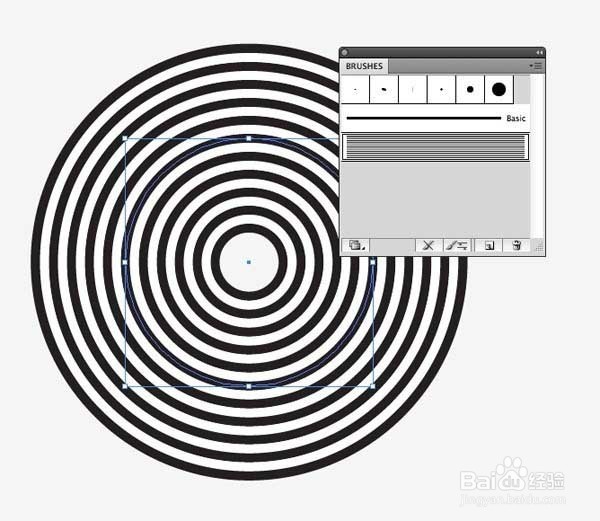
6、在画板上画了一个圈的地方。清除填充和描边设置,然后应用新条纹的画笔。专业提示:关闭缩放描边和效果,在Illustrator中的首选项,允许形状,而不会影响刷模式转变。
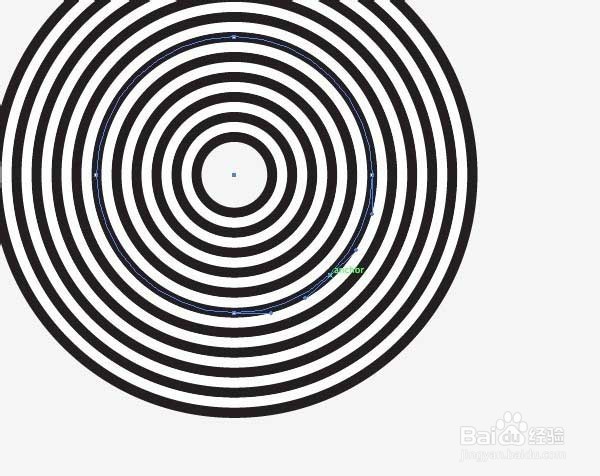
7、使用钢笔工具,添加锚点2现有点之间,然后按delete键来创建一个3/4圆。
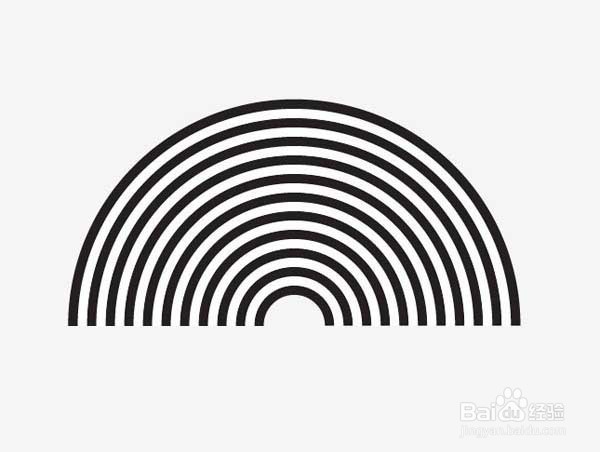
8、复制这个3/4圆形状,然后使用直接选择工具来删除的最低点,以创造一个1/2圆。

9、创建1/2圆的副本,然后删除另一个角度来创建一个1/4圆的形状。也适用于刷子效果的水平和垂直线上的四舍五入积木的集合。
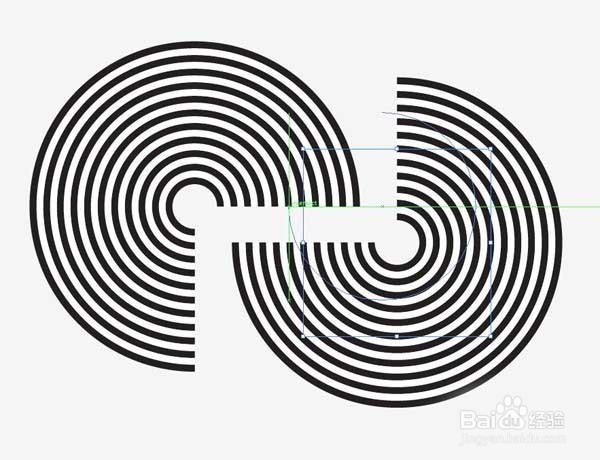
10、我们现在可以开始通过复制和粘贴各种现成的形状建造我们的设计。智能导游将可以很容易地捕捉在一起,完美对齐条纹的线条。
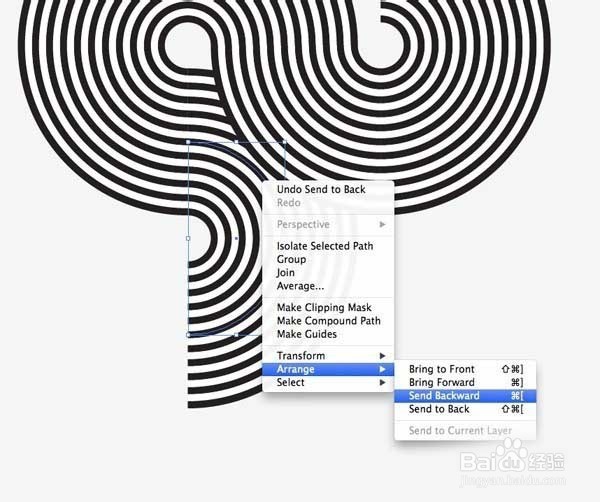
11、在形状重叠的地方,你必须调整堆叠顺序的选择。使用快捷键CMD +和CMD +]来切换的上方和下方彼此的元素。
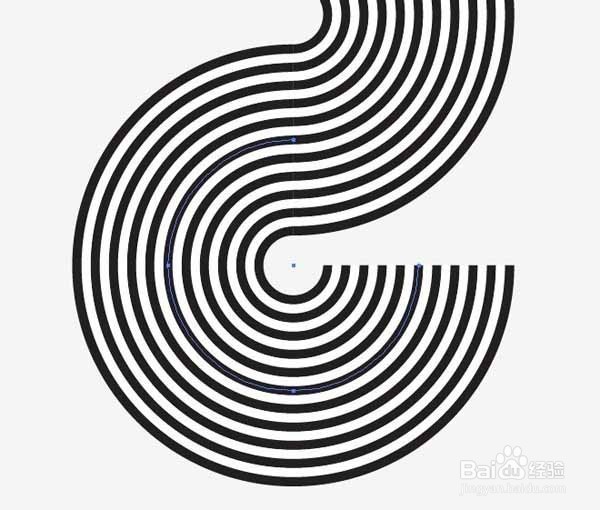
12、当形状是完全一致的条纹会流无缝地从一个形状到下一个。
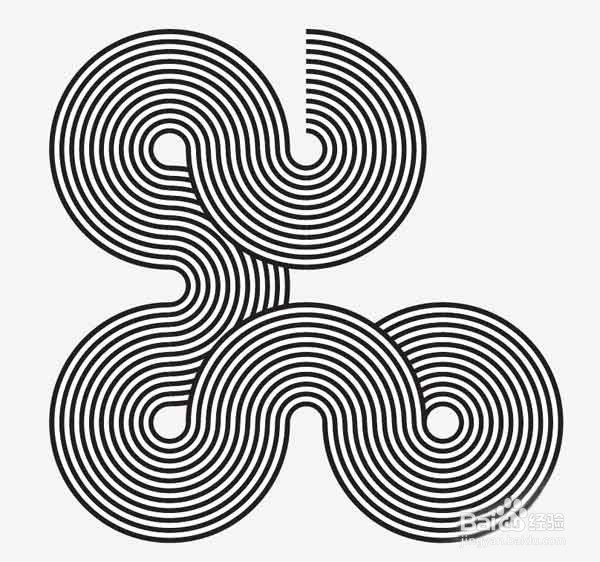
13、继续通过增加额外的元件来扩展图。记住可以旋转的形状来改变线的方向。
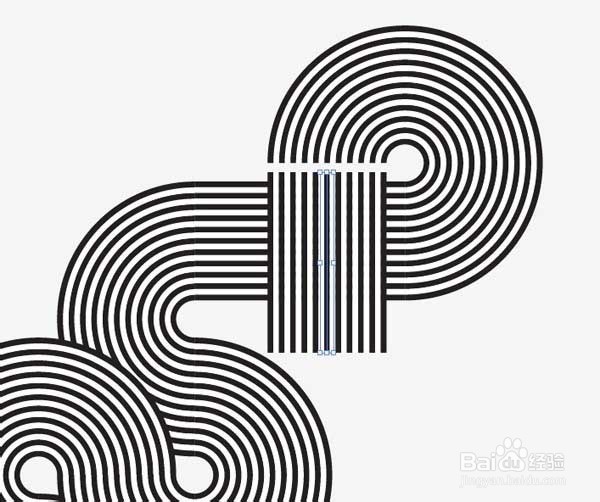
14、使用直路径水平或垂直延伸的插图。这些形状可以被拉伸到任何尺寸。
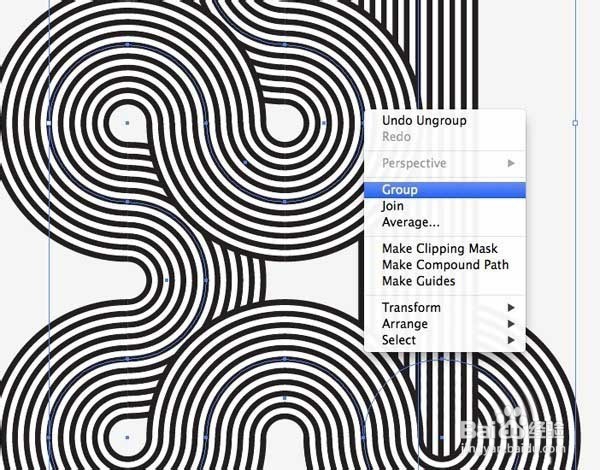
15、一旦你的插图完成后,选择所有的个人路径和它们合并成一个组。按CMD + C,使作品的副本。
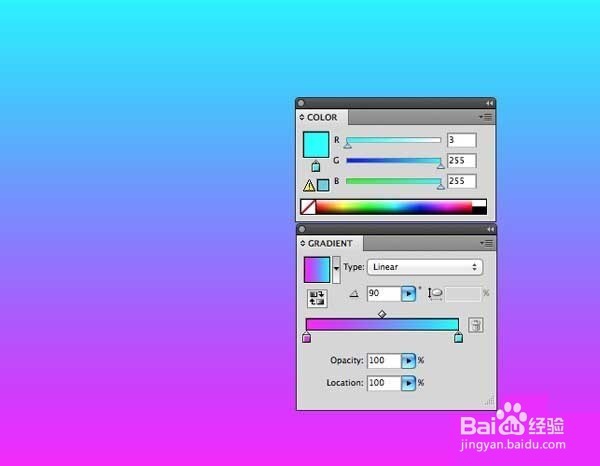
16、其他地方在画板上画一个大矩形,并添加一个渐变填充。选择两个鲜艳的色彩,将产生一个充满活力的梯度。
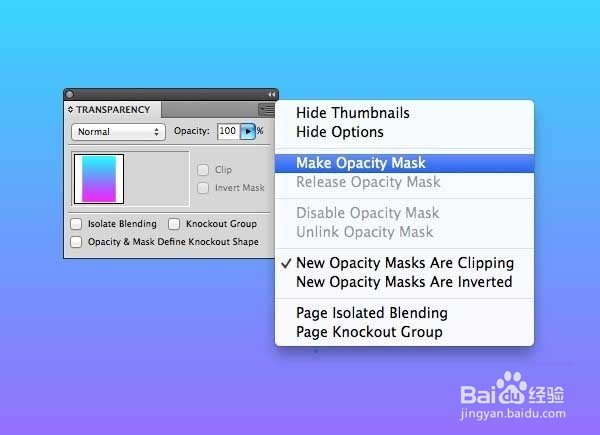
17、Seelct渐变的矩形,然后从透明面板的制作不透明蒙版选项的飞了出去菜单。
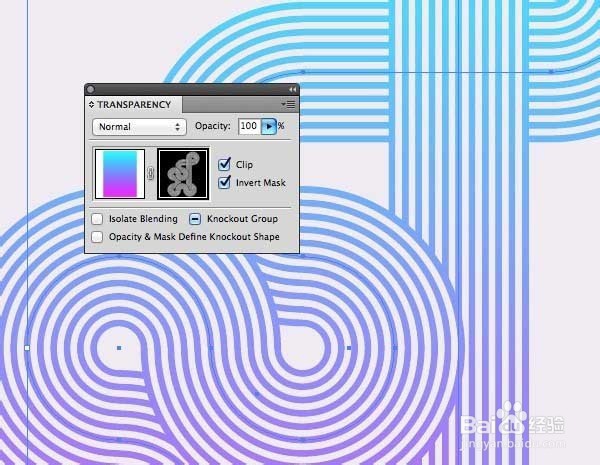
18、使用shotcut CMD + V,在条纹的线稿到不透明蒙板进行粘贴。黑色和白色两种颜色将显示和渐变填充隐藏区域裁剪的颜色与图示的形状。点击左侧的透明面板的方形退出模板编辑模式了。
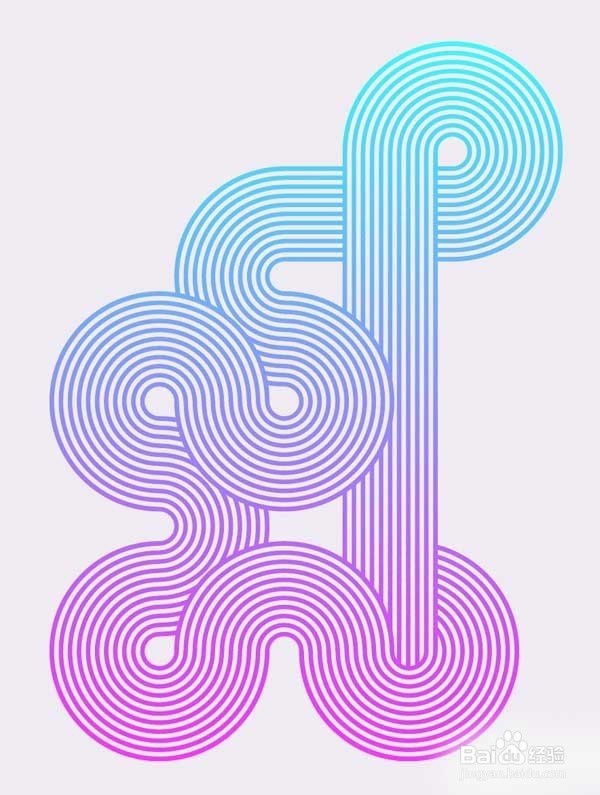
19、一个充满活力的渐变应用,但该技术也可以用来建立一些奇妙的看着排版或标识的最终几何条纹的线稿看起来不错。当建立初始刷,尝试改变每个形状的颜色营造五彩条纹的效果!
